AVCHD significa Advanced Video Coding High Definition (Codificação de vídeo avançada de alta definição). É um formato para gravação digital e reprodução de vídeo de alta definição. Ele grava sinais 1080i e 720p em certas mídias usando tecnologias de codec altamente eficientes. Foi desenvolvido em conjunto pela Panasonic e Sony. Em 2006, as empresas desenvolveram o AVCHD para uso em filmadoras de alta definição. Em 2007, tanto a Panasonic quanto a Sony lançaram as primeiras filmadoras AVCHD para uso. Em 2011, a especificação AVCHD foi alterada para incluir dois novos modos - 1080 linhas, 50 frames/s e 60 frames/s. Os modos recém-declarados exigem o dobro da taxa de dados dos modos anteriores.
Usando o formato AVCHD, você pode gravar vídeo de alta definição em um disco DVD padrão. Posteriormente, você pode reproduzir esse disco DVD em um reprodutor de discos Blu-ray. Assim, você não precisa ter um gravador de disco Blu-ray para desfrutar de um vídeo em alta definição no reprodutor de disco Blu-ray. O vídeo AVCHD também pode ser transmitido para a TV por meio de um cabo HDMI ou saídas de componentes. Ele também pode ser transferido e visualizado no computador.
Nas partes a seguir, você pode aprender mais detalhes sobre o que é o formato AVCHD e a estrutura do arquivo AVCHD, e também os métodos de como converter vídeos AVCHD para quaisquer outros formatos de vídeo comuns facilmente no Windows/Mac.
- Parte 1. O que há no arquivo AVCHD
- Parte 2. Codec disponível para AVCHD
- Parte 3. Explicação da estrutura do arquivo AVCHD com imagens
- Parte 4. Como converter arquivos AVCHD no Windows/Mac
Parte 1. O que há no arquivo AVCHD
O AVCHD usa o padrão MPEG-4 AVC / para compactação de vídeo, que oferece suporte a uma variedade de resoluções, alta definição e resolução de vídeo estereoscópica. Suporta Dolby AC-3 e PCM linear não comprimido para compressão de áudio.
Um arquivo AVCHD consiste em áudio e vídeo gravados com legendas e outros fluxos auxiliares. Eles são multiplexados em um fluxo de transporte MPEG e armazenados na mídia como arquivos binários. Para os sistemas de arquivos, os cartões de memória e HDDs usam FAT e discos óticos para usar UDF ou ISO9660.
Além de algumas diferenças, o sistema de arquivos do AVCHD é derivado da especificação do disco Blu-ray. Por exemplo, ele utiliza um sistema de nomenclatura de arquivo legado 8.3, enquanto o disco Blu-ray usa nomes de arquivo longos.
1. Formato de vídeo
O AVCHD suporta uma variedade de resolução de vídeo e métodos de varredura, mas a maioria das filmadoras oferece suporte a apenas alguns formatos de vídeo e áudio permitidos no padrão AVCHD.
Vídeo Entrelaçado: O AVCHD suporta AVCHD-SD ou definição padrão e AVCHD 1080i ou vídeo entrelaçado de alta definição, enquanto AVCHD 1080i está disponível com a maioria das filmadoras AVCHD.
Vídeo de varredura progressiva: O AVCHD suporta o modo de gravação progressiva de 720 linhas a taxas de frames de 24 e 60 frame/s para modelos de 60 Hz e 50 frame/s para modelos de 50 Hz.
2. Formato de áudio
A maioria das filmadoras AVCHD usa um esquema de compressão Dolby Digital (AC-3) e ambos os tipos de áudio estéreo e multicanal são suportados. A taxa de dados de áudio muda de 64 Kbit/s para 640 Kbit/s, mas praticamente 256 Kbit/s e 384 Kbit/s são usados principalmente.
3. Visão geral do formato AVCHD
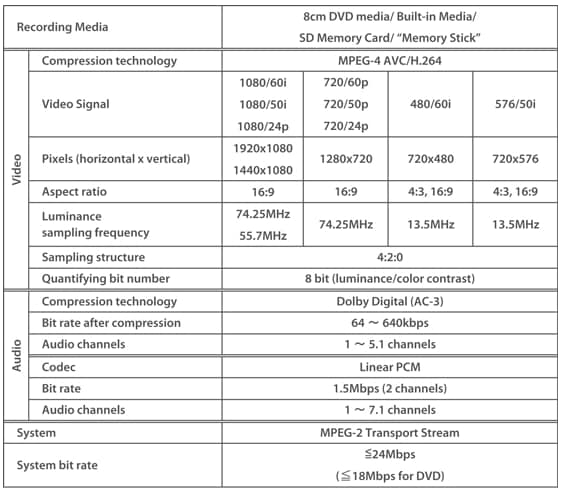
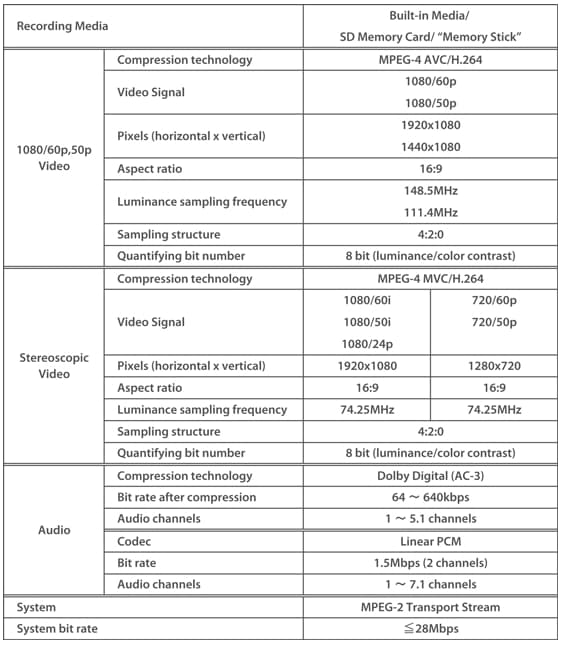
Parte 2. Codec disponível para AVCHD
1. FFmpeg
Ele inclui um decodificador AVCHD em sua biblioteca libavcodec que é usada por ffdshow, uma coleção de codecs de código aberto para Windows.
2. CoreAVC
Na verdade, é um decodificador , mas também pode decodificar AVCHD, bem como alguns outros formatos .
3. Gstreamer
Ele usa libavcodec para decodificar AVCHD no Linux, BSD, OS X, Windows e Solaris.
Parte 3. Explicação da estrutura do arquivo AVCHD com imagens
As filmadoras AVCHD da organização de arquivos Panasonic e Canon serão apresentadas a seguir. Aprenda mais com conhecimento estendido Aqui.
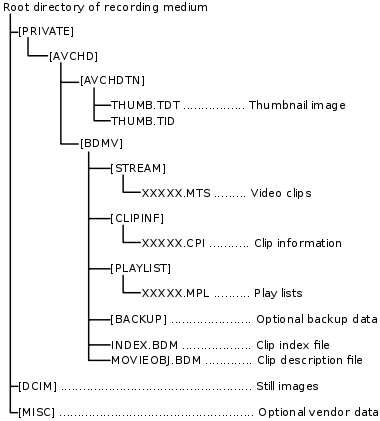
Notícia importante
O processo relacionado também garante que o usuário obtenha os melhores resultados e o estado da arte da tecnologia é aproveitado a esse respeito, pois os arquivos AVCHD foram desenvolvidos para garantir que os formatos mts e m2ts sejam totalmente utilizados, e pelo mesmo motivo , deve-se notar também que o usuário deve certificar-se de que o melhor formato seja escolhido para a exibição dos melhores resultados. Deve-se notar também que a estrutura do arquivo pode ser complexa se o usuário não estiver bem ciente da aparência geral e do nome do arquivo AVCHD, pois isso garantirá que a estrutura do arquivo nunca seja entendida pelo usuário a esse respeito.
É possível reconstruir a estrutura de arquivo do cartão AVCHD na ausência do cartão para enganar o Log & Transfer para lê-lo?
A estrutura do arquivo .mts tem o arquivo AVCHD acima, e é a parte de transmissão do arquivo onde o arquivo AVCHD real está localizado. Também deve ser observado que o usuário, a esse respeito, precisa se certificar de que os logs sejam enganados ao colocar e manipular os arquivos .mts, pois sua localização será alterada sem qualquer problema. Mas existe um problema com esse tipo de ação, pelo qual não é possível. A reconstrução do arquivo AVCHD não é possível, pois a estrutura do arquivo AVCHD não é baseada em arquivo ou pasta. Também é importante notar que o usuário deve certificar-se de que o formato com arquivos e estruturas de pastas pode ser alterado e reconstruído, e isso só é possível em mídia sem fita. O formato AVCHD não deve ser alterado.
Arquivos/pastas ausentes da estrutura de arquivos AVCHD
É também um dos erros comuns a esse respeito, e o usuário deve certificar-se de que o software Recuva foi baixado do site http://www.piriform.com/recuva/download/portable para resolver o problema, pois é um dos melhores e mais avançados programas que garantem que o usuário nunca enfrente qualquer problema a esse respeito. Também garante que o melhor seja sempre fornecido ao usuário a esse respeito. Assim que o programa for baixado e instalado, é aconselhável certificar-se de que o arquivo AVCHD da memória que contém todos esses arquivos seja verificado para obter os resultados e os arquivos ausentes.
Como visualizar a estrutura de pastas AVCHD no Mac
Para visualizar os arquivos no Mac, é aconselhável certificar-se de que a opção do conversor AVCHD para AIC é usada, que está definitivamente disponível em todos os programas de software de importação da Apple Inc. Se os conversores da Apple não forem confiáveis para o usuário, é aconselhável certificar-se de que os conversores de última geração de terceiros sejam usados para visualizar o conteúdo AVCHD no Mac sem qualquer problema. Existem dois conversores que devem ser considerados quando se trata de um terceiro, ou seja, Voltaic HD para Mac e o programa de software Toast, que foram desenvolvidos pela para fazer o trabalho para os usuários a esse respeito.
Conclusão da estrutura do arquivo AVCHD
O mais importante a se notar a esse respeito é que a Sony e a Panasonic não são as únicas que usam esse formato, e agora a Canon e a JVC também começaram a usar esse formato para garantir que os usuários sejam pacificados, e a melhor extensão de arquivo seja usada. É a utilização do programa da melhor maneira, que garante que o usuário obtenha os melhores e mais modernos resultados em pouco tempo, e a diversão é infinita. Isso também garantirá que o usuário obtenha os melhores resultados, pois os vídeos e os arquivos de áudio que foram incorporados à estrutura são os de tamanho muito grande. A única desvantagem de usar o AVCHD é o fato de que o tamanho do arquivo é muito grande e isso garante que um grande espaço em disco seja ocupado. Também garantirá que o conteúdo dos arquivos de vídeo não seja alterado, mesmo que a extensão seja alterada e, pelo mesmo motivo, também deve ser observado que o usuário também deve obter conhecimento sobre os diferentes sistemas operacionais, ou seja, Windows e Mac pois são esses que alteram a extensão de .m2ts para mts e vice-versa.
Parte 4. Como converter arquivos AVCHD no Windows/Mac
Como você não pode reproduzir arquivos AVCHD em muitos dispositivos, um conversor de vídeo profissional irá ajudá-lo. O Wondershare UniConverter é o conversor AVCHD mais recomendado para Windows/Mac, pois suporta mais de 1000 formatos de vídeo e áudio, como MP4, MOV, WMV, FLV, 3GP, etc. Você também pode editar vídeos AVCHD com o redimensionamento, cortar, mesclar, adicionar legendas e muito mais. A gravação de arquivos AVCHD em DVD também pode ser feita com modelos de menu de DVD gratuitos.
 Wondershare UniConverter - O Melhor Conversor AVCHD para Windows/Mac
Wondershare UniConverter - O Melhor Conversor AVCHD para Windows/Mac

- Converta vídeos AVCHD para mais de 1000 formatos, incluindo MP4, AVI, WMV, FLV, MKV, MOV e mais
- Converta arquivos AVCHD em uma predefinição otimizada para quase todos os dispositivos
- Velocidade de conversão 30 vezes mais rápida que qualquer conversor convencional
- Edite, aprimore e personalize vídeos AVCHD redimensionando, cortando, mesclando, adicionando legendas, etc.
- Grave e personalize seu DVD com modelos de menu de DVD gratuitos
- Baixe ou grave vídeos de mais de 10.000 sites de compartilhamento de vídeo
- A caixa de ferramentas versátil combina metadados de vídeo fixos, criador de GIF, compressor de vídeo e gravador de tela
- A tecnologia APEXTRANS líder da indústria converte vídeos com perda de qualidade zero ou compressão de vídeo
- Sistemas Suportados: Windows 10/8/7/XP/Vista, Para macOS 10.11 ou posterior
Solução 1: Como converter arquivos AVCHD para qualquer formato e reproduzir facilmente
Passo 1 Adicione arquivos AVCHD para conversão.
Baixe o Wondershare UniConverter gratuitamente e instale. Clique no ícone Documento para adicionar os arquivos AVCHD que você precisa converter.
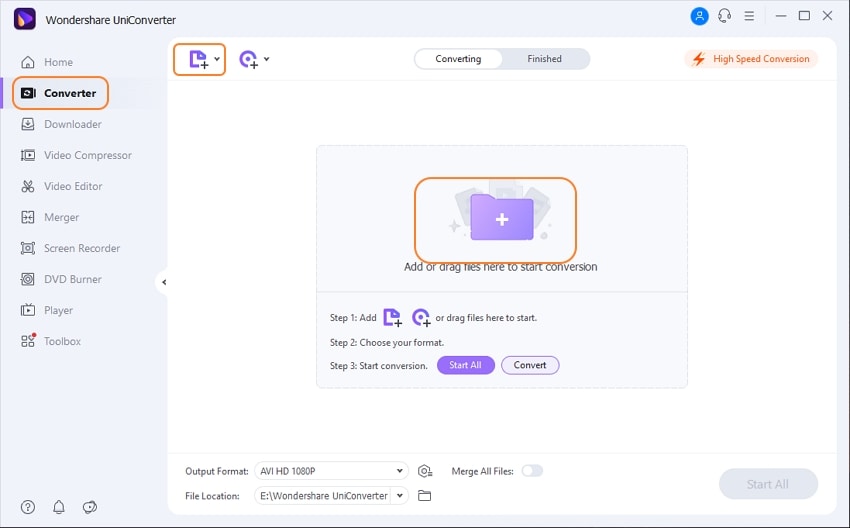
Passo 2 Escolha o formato de saída desejado para os arquivos AVCHD.
Escolha o formato de saída de vídeo desejado na opção Formato de Saída. Você pode encontrar MP4, MOV e outros formatos de vídeo comuns na guia Vídeoe formatos predefinidos na guia Dispositivo.
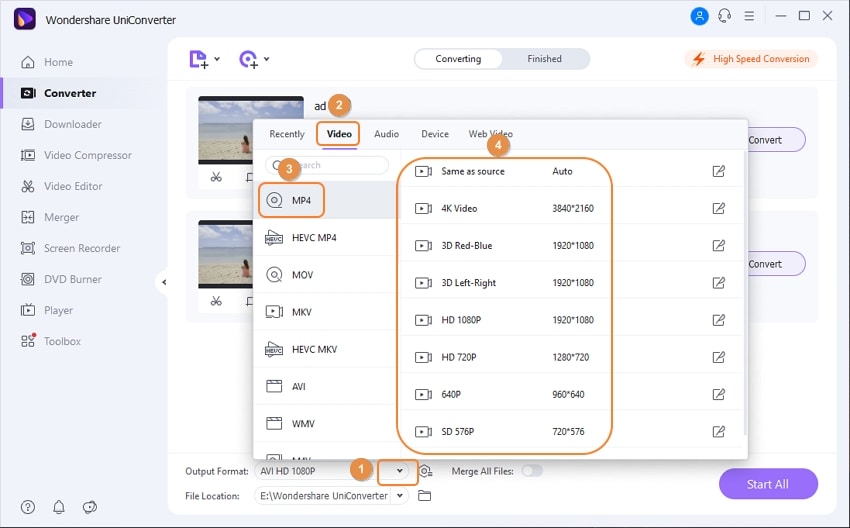
Passo 3 Converta arquivos AVCHD para reprodução fácil.
Você também pode editar arquivos AVCHD clicando nos ícones Editar sob a miniatura do vídeo e, finalmente, clicar no botão Iniciar Tudo para iniciar a conversão dos arquivos AVCHD para qualquer outro formato. Encontre os arquivos convertidos na guia Concluído e transfira para os dispositivos por meio de um cabo USB, se necessário.
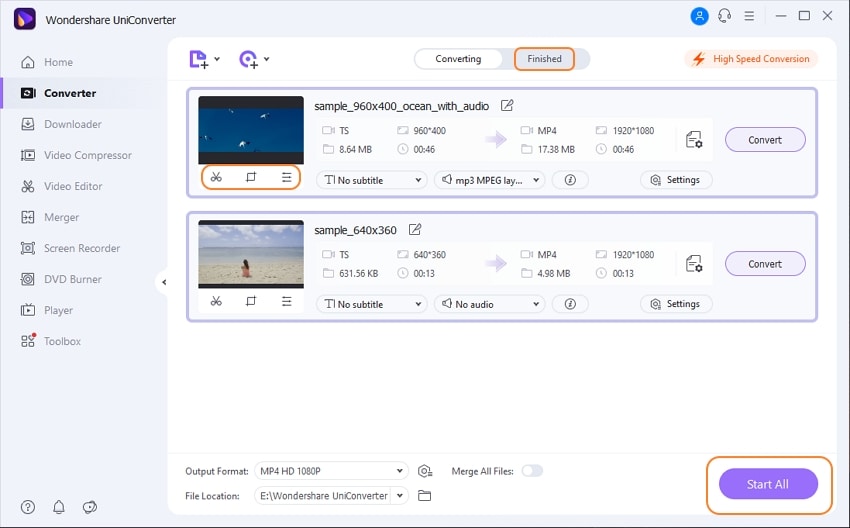
Solução 2: Como reproduzir vídeos AVCHD diretamente do seu computador
Se o hardware do seu computador e o sistema operacional suportam vídeo AVCHD, você precisará de um leitor para reproduzir o vídeo AVCHD em seu computador. Existem vários leitores disponíveis no mercado para reproduzir vídeo AVCHD. Esse tipo é o Wondershare Player. Para reproduzir o vídeo AVCHD no Wondershare Player, siga as etapas abaixo:
Passo 1 Baixe, instale e execute o Wondershare Player.
Baixe o Wondershare Player do site oficial do Wondershare e siga as instruções na tela para instalar no seu computador e iniciar o Player.
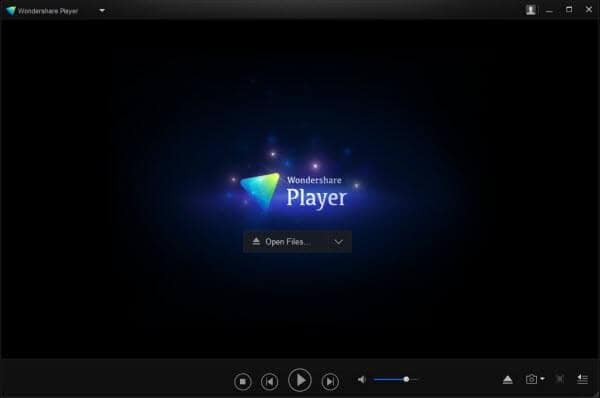
Passo 2 Defina as configurações do Player.
Pressione F5 para alterar as configurações padrões. As configurações são categorizadas em Cabeçalho como Geral, Jogo, Associações, Tecla de atalho, Instantâneo, Atualizações.
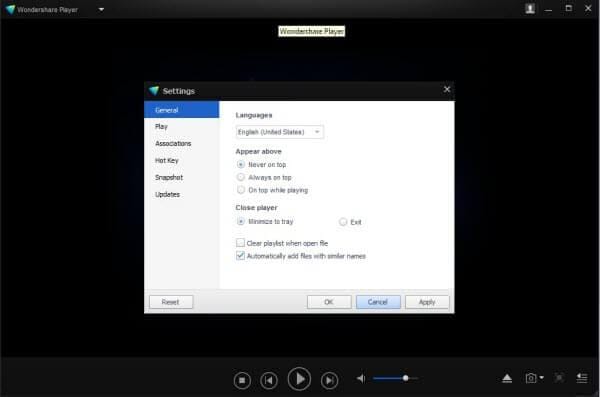
Passo 3 Adicionar arquivos de vídeo para reproduzir.
Para adicionar um arquivo de vídeo, você pode arrastar e soltar esse arquivo diretamente na lista de reprodução ou clicar em Abrir Arquivo para navegar até o local onde seu vídeo está e clicar no arquivo de destino para abrir.
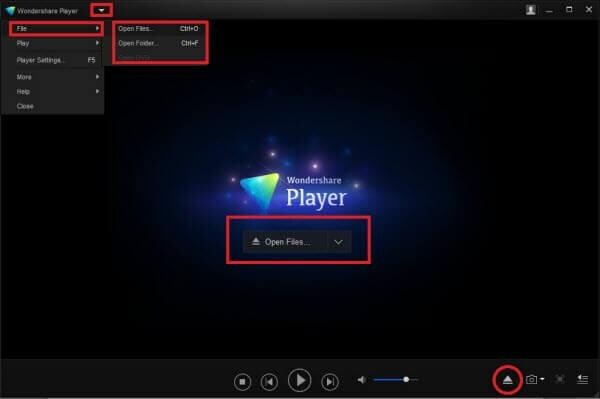
Passo 4 Controle a reprodução.
Enquanto seu vídeo está sendo reproduzido, você pode controlar a reprodução. Clique com o botão direito no painel e um painel de controle aparecerá. A partir daí, você pode controlar a reprodução, adicionar legendas ou abrir outro arquivo de vídeo. Passar o mouse sobre o topo fará com que uma barra de controle apareça. A partir daí, você pode escolher uma tela cheia, meio roteiro e muito mais.
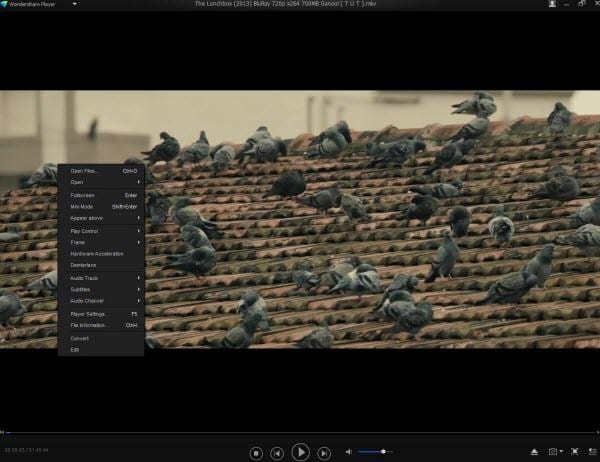
Agora, você tem uma ideia clara sobre o que são arquivos AVCHD e como reproduzi-los no Windows/Mac ou outros dispositivos. Quando você estiver tendo problemas para reproduzir/converter arquivos AVCHD, o Wondershare UniConverter será sua melhor escolha.
